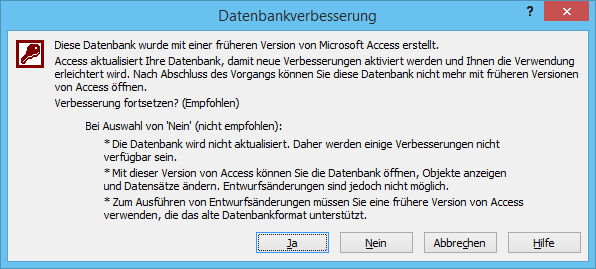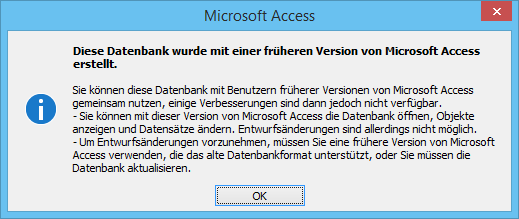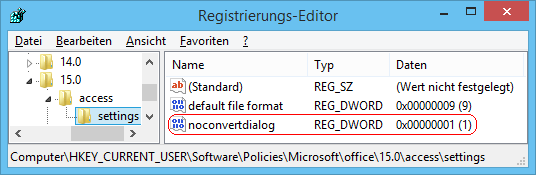|
Beim Öffnen einer alten Datenbank (Access 97) wird der Benutzer aufgefordert, die Datenbank in ein neueres Dateiformat zu konvertieren. Ansonsten stehen einige neue Funktionen nicht zur Verfügung. Weiterhin können keine Entwurfsänderungen vorgenommen werden.
Durch eine Einstellung wird die Aufforderung zur Konvertierung alter Datenbanken deaktiviert. Access teilt dem Benutzer jedoch mit, dass die Datenbank im älteren Format vorliegt.
Unabhängig dieser Vorgabe kann ein Access-Benutzer die alte Datenbank über "Speichern und Veröffentlichen" in einem neueren Datenbankformat speichern.
So geht's:
- Starten Sie "%windir%\regedit.exe" bzw. "%windir%\regedt32.exe".
- Klicken Sie sich durch folgende Schlüssel (Ordner) hindurch:
HKEY_CURRENT_USER
Software
Policies
Microsoft
Office
[Version]
Access
Settings
Falls die letzten Schlüssel noch nicht existieren, dann müssen Sie diese erstellen. Dazu klicken Sie mit der rechten Maustaste in das rechte Fenster. Im Kontextmenü wählen Sie "Neu" > "Schlüssel". Ersetzen Sie "[Version]" bei Office 2010 durch "14.0" und bei Office 2013 durch "15.0".
- Doppelklicken Sie auf den Schlüssel "NoConvertDialog".
Falls dieser Schlüssel noch nicht existiert, dann müssen Sie ihn erstellen. Dazu klicken Sie mit der rechten Maustaste in das rechte Fenster. Im Kontextmenü wählen Sie "Neu" > "DWORD-Wert" (REG_DWORD). Als Schlüsselnamen geben Sie "NoConvertDialog" ein.
- Ändern Sie den Wert ggf. von "0" (anzeigen) auf "1" (nicht anzeigen).
- Die Änderungen werden ggf. erst nach einem Neustart aktiv.
Office-Version:
| Schlüssel: |
Bezeichung: |
| 14.0 |
Office 2010 |
| 15.0 |
Office 2013 |
Hinweise:
- NoConvertDialog:
0 = Ein Access-Benutzer wird beim Öffnen alter Datenbanken zum Konvertieren aufgefordert. (Standard)
1 = Ein Access-Benutzer erhält beim Öffnen einer alten Datenbank eine entsprechende Hinweismeldung.
- Ändern Sie bitte nichts anderes in der Registrierungsdatei. Dies kann zur Folge haben, dass Windows und/oder Anwendungsprogramme nicht mehr richtig arbeiten.
|